Данас је последњи и последњи део серије чланака о томе како да направите УСБ серију чланака за покретање.
У претходним чланцима видели смо како можемо да направимо диск за покретање на два најпопуларнија оперативна система, Виндовс и Мац (кликните овде).
Међутим, постоји огроман део људи који одлуче да користе Линук као свој примарни ОС.
Сада су ствари традиционално и биле су мало компликоване за Линук страну ствари.
Без обзира на то што је Убунту постао популаран као главни ОС, ствари су постале мало лакше за оне кориснике који желе да уроне своје прсте у Линук, али нису тако пријатни са командним линијама и радије би имали подршку за ГУИ!
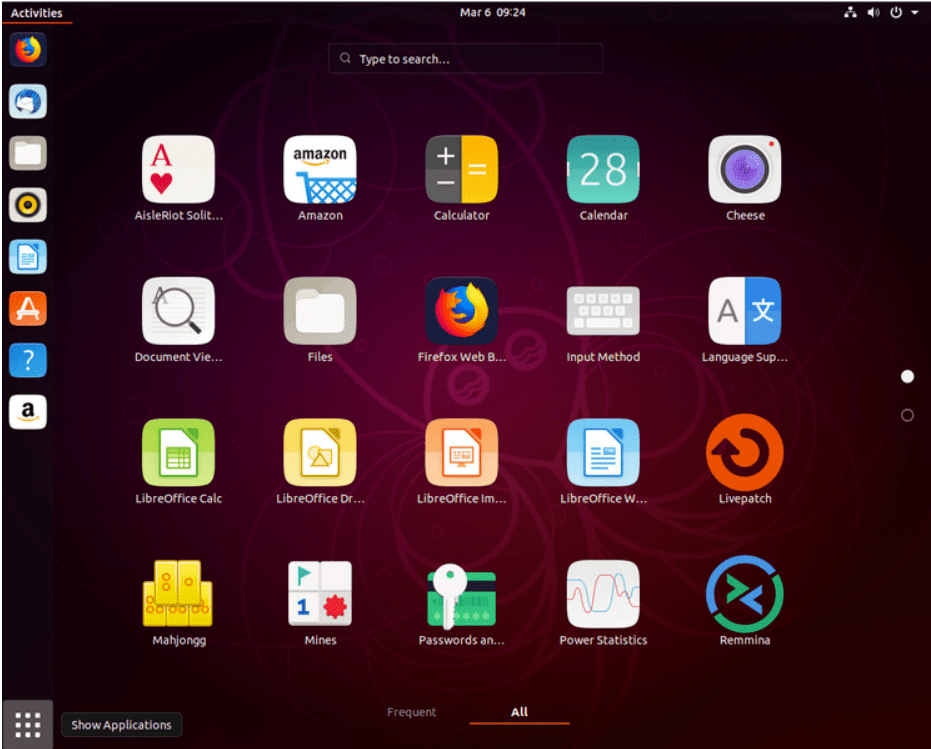
Креирање Пендриве-а за покретање на Линук-у има две главне процедуре
Преглед садржаја
Пре Рекуиситес
- 8 GB Pen drajv.
- Radni računar i internet veza.
- Takođe će vam trebati administratorske privilegije na računaru.
- ИСО датотека оперативног система мора бити направљена у диск за покретање.
- Disk treba formatirati pre nego što u njega učitate operativni sistem, tako da ako imate bilo kakve datoteke koje biste želeli da zadržite na ovom fleš disku, obavezno ih napravite rezervnu kopiju pre nego što počnete sa procesom!
To je sve što vam treba osim mrvica zdravog razuma za koji sam siguran da biste ga imali! Pa hajde da nastavimo sa tim, hoćemo li?
Креирање УСБ-а за покретање за Линук
Korak
Убаците УСБ стицк у рачунар
Korak
Отворите контролну таблу и кликните да бисте отворили Покретање апликације Диск Цреатор
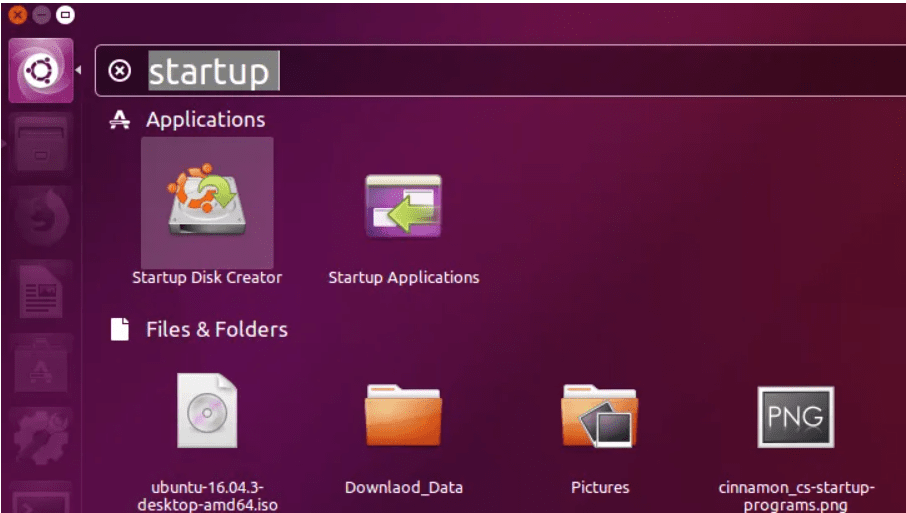
Korak
Кликните на 'Остало' и изаберите ИСО датотеку коју сте преузели. Изаберите датотеку и кликните на „Отвори“ у доњем десном углу прозора.
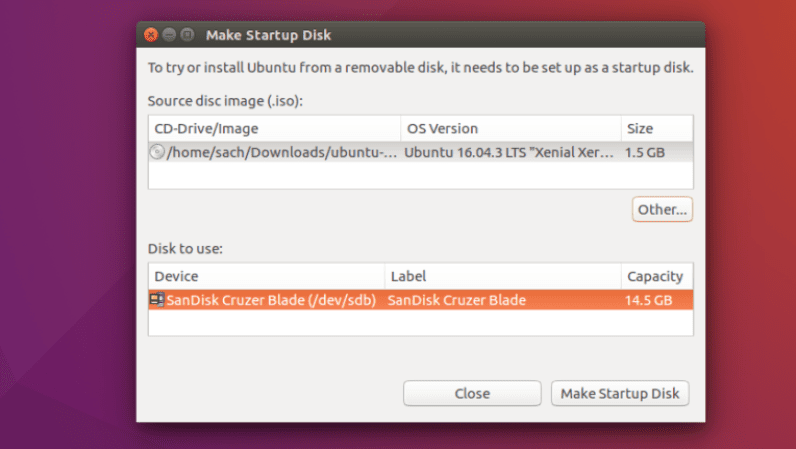
Korak
Изаберите УСБ стицк као одредиште на диску да бисте користили кутију и кликните „Направи диск за покретање“.
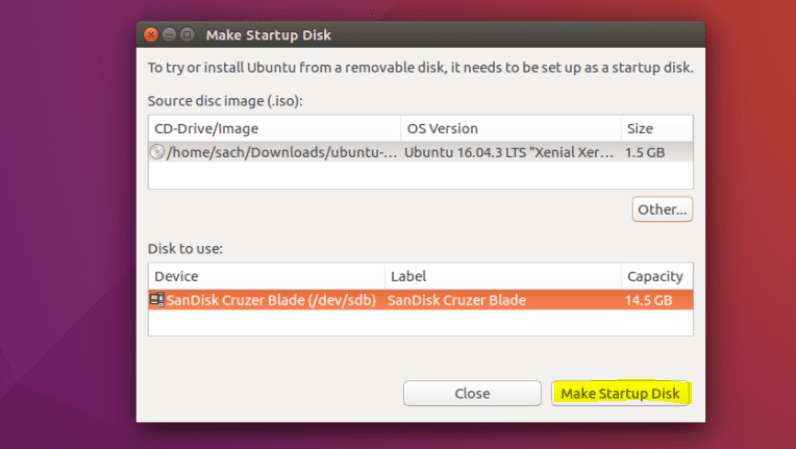
Stеп 5
То је то! Када се процес заврши, бићете спремни да поново покренете рачунар и почнете да инсталирате Убунту.
Прављење Виндовс диска за покретање
чак и друге Линук дистрибуције све док ГПартед ГРУБ су инсталирани.
Инсталирајте ГПартед и ГРУБ на Убунту са:
sudo apt-get install gparted grub-pc-bin p7zip-full ntfs-3g
За БИОС са МБР чврстим диском
Препишите партициону табелу као МС-ДОС и форматирајте свој УСБ диск као НТФС користећи ГПартед (такође додајте boot застава)
У ГПартед-у, кликните десним тастером миша на УСБ партицију и изаберите informacije. Копирајте УУИД негде јер ће вам требати.
Копирајте све датотеке са Виндовс ИСО-а на УСБ диск користећи свој омиљени менаџер датотека
Идите на УСБ диск и ако је фасцикла именована boot има велика слова, учините све малим словима тако што ћете га преименовати
Инсталирајте ГРУБ на УСБ: sudo grub-install --target=i386-pc --boot-directory="/<USB_mount_folder>/boot" /dev/sdX
/dev/sdX је уређај (нпр /dev/sdb, не /dev/sdb1
Креирајте ГРУБ конфигурациону датотеку у фасцикли УСБ диска boot/grub са именом grub.cfg
Упишите ово у датотеку:
echo "Booting from USB <or whatever you want>"
insmod ntfs
search --no-floppy --fs-uuid <UUID_from_step_2> --set root
chainloader +1
boot
Искључите УСБ диск и поново покрените рачунар. Изаберите УСБ као први уређај за покретање у БИОС-у и почните да се покрећете са њега.
За УЕФИ режим (ГПТ) – само 64-битни Виндовс
Помоћу ГПартед-а препишите партициону табелу УСБ диска као ГПТ.
Направите нову примарну партицију и форматирајте је као ФАТКСНУМКС.
Копирајте све Виндовс датотеке на УСБ диск
Погледајте УСБ у efi/boot фолдер. Ако постоји фајл bootx64.efi онда сте готови. УСБ се може покренути.
Иначе, отвори sources/install.wim са управитељем архиве (морате имати 7z инсталиран) и идите на ./1/Windows/Boot/EFI. Одавде екстракт bootmgfw.efi негде, преименуј га у bootx64.efi , и ставите га на УСБ улаз efi/boot фолдер.
Ако правите Виндовс 7 УСБ, копирајте boot директоријум из efi/microsoft до efi фасцикла.
Не заборавите да искључите (безбедно уклоните) УСБ диск.
Brze veze-




